谷歌浏览器怎么设置百度为主页
谷歌浏览器怎么设置百度为主页?谷歌浏览器是如今最受欢迎的一款网络浏览器软件,这款浏览器界面清新简约,功能十分丰富,默认情况下我们下载好的谷歌浏览器主页搜索引擎是Google搜索,不过谷歌搜索在国内无法使用,因此不少小伙伴喜欢将主页设置为百度搜索,那么具体该如何操作呢。本篇文章就给大家带来谷歌浏览器设置百度搜索为主页的具体方法,希望能够帮助大家解决问题。
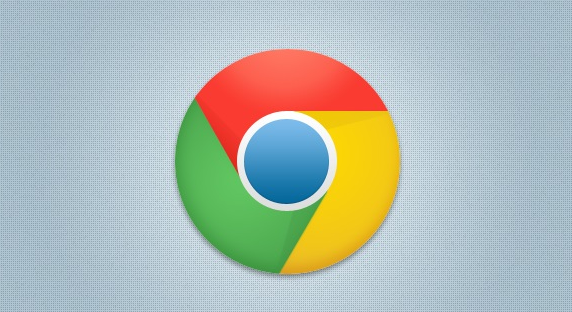
谷歌浏览器设置百度搜索为主页的具体方法
1、点击打开谷歌浏览器,可以看到当前默认是Google搜索(如图所示)。
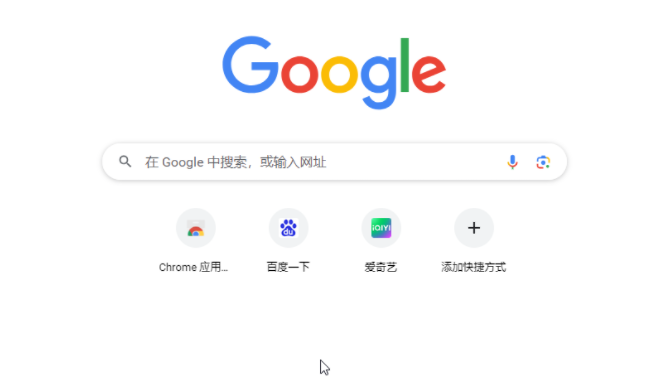
2、在界面右上方点击三个点图标,然后选择“设置”(如图所示)。
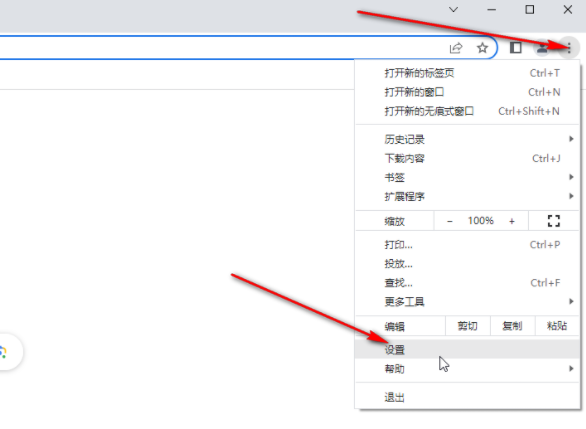
3、在新页面左侧点击“启动时”——“打开特定网页或一组网页”——“添加新网页”(如图所示)。
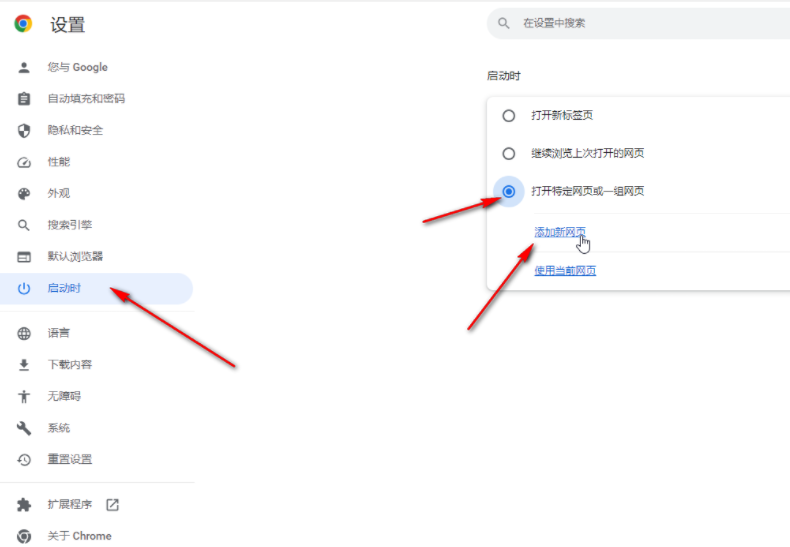
4、然后在打开的窗口中输入百度的网址并确认(如图所示)。
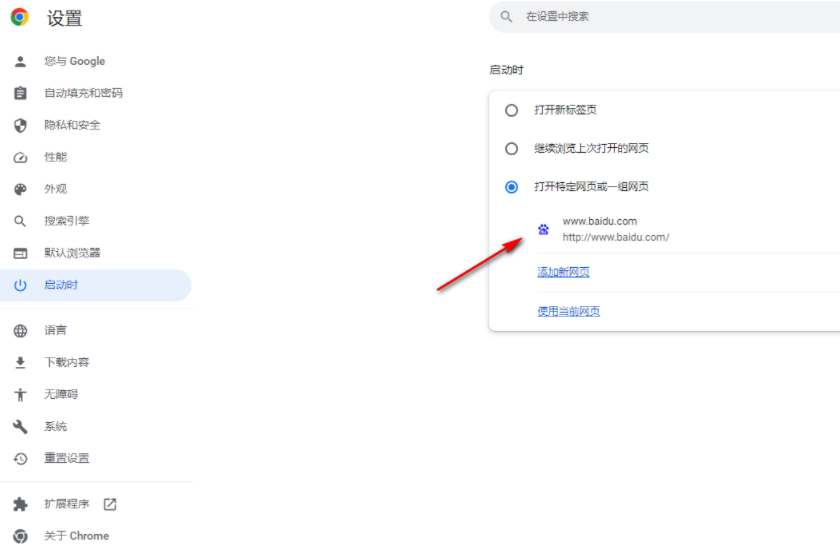
5、后续重新打开谷歌浏览器时就会发现是百度搜索了(如图所示)。
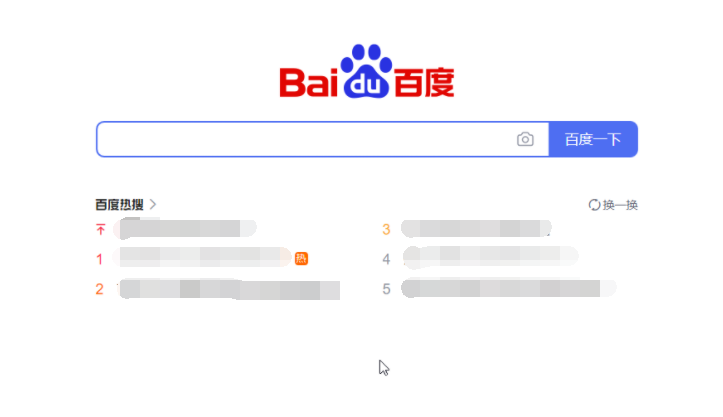
上述就是谷歌浏览器官网为大家带来的【谷歌浏览器怎么设置百度为主页?谷歌浏览器设置百度搜索为主页的具体方法】所有内容啦,感兴趣的朋友千万不要错过了。
相关下载
 谷歌浏览器简洁版
谷歌浏览器简洁版
硬件:Windows系统 版本:85.0.4183.83 大小:63MB 语言:简体中文
评分: 发布:2024-11-21 更新:2024-11-21 厂商:谷歌信息技术(中国)有限公司
相关教程
